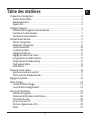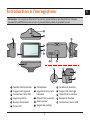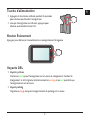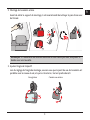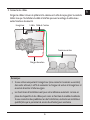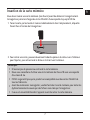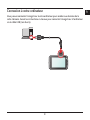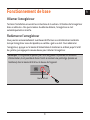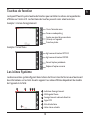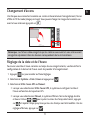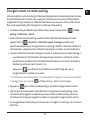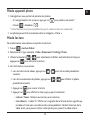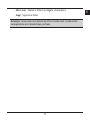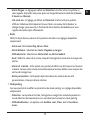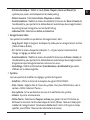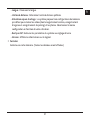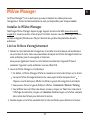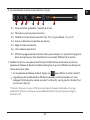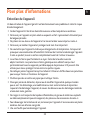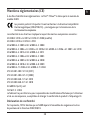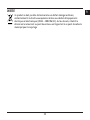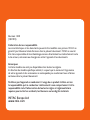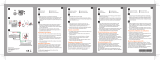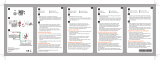Mio MiVue 698 Dual Le manuel du propriétaire
- Catégorie
- Enregistreurs de disque
- Taper
- Le manuel du propriétaire

6
Séries
Guide de l'utilisateur

1
fr
Introduction à l'enregistreur ..........................................................................................................2
Touche d'alimentation ..............................................................................................................3
Bouton Événement ....................................................................................................................3
Voyants DEL ................................................................................................................................3
Configurer l'appareil ........................................................................................................................4
Utilisation de l’enregistreur dans un véhicule ......................................................................4
Insertion de la carte mémoire .................................................................................................7
Connexion à votre ordinateur ..................................................................................................8
Fonctionnement de base .................................................................................................................9
Allumer l'enregistreur ...............................................................................................................9
Redémarrer l’enregistreur ........................................................................................................9
Touches de fonction ................................................................................................................10
Les icônes Système ..................................................................................................................10
Changement d'écrans...............................................................................................................11
Réglage de la date et de l'heure .............................................................................................11
Enregistrement en mode conduite ....................................................................................... 12
Enregistrement en mode parking ..........................................................................................13
Mode appareil photo ...............................................................................................................14
Mode lecture .............................................................................................................................14
Alertes de vitesse caméra .............................................................................................................16
Ajouter une caméra de sécurité ............................................................................................ 17
Mettre à jour les données de radar ....................................................................................... 17
Réglages du système .....................................................................................................................18
MiVue Manager ..............................................................................................................................22
Installer le MiVue Manager ....................................................................................................22
Lire les fichiers d'enregistrement ..........................................................................................22
Pour plus d’informations ...............................................................................................................25
Entretien de l'appareil .............................................................................................................25
Précautions d'utilisation et notifications.............................................................................26
Mesures de sécurité .................................................................................................................26
Qu’est-ce qu’un GPS ? ............................................................................................................27
Mentions réglementaires (CE) ...............................................................................................28
WEEE ..........................................................................................................................................29
Table des matières

2
fr
Introduction à l'enregistreur
Remarque : Les captures d’écran et les autres présentations qui illustrent ce manuel,
peuvent être différentes des écrans et présentations réels du produit actuel.
1
Touche d'alimentation
2
Support de l'appareil
3
Connecteur mini USB
4
Voyant système
5
Bouton Événement
6
Écran LCD
7
Microphone
8
Logement de la carte
mémoire
9
Objectif de la caméra
10
Haut-parleur
11
Voyant de parking
12
Touches de fonction
13
Support de montage
14
Objectif de la caméra
15
Boulon de fixation
16
Connecteur micro-USB

3
fr
Touche d'alimentation
Appuyez et maintenez enfoncé pendant 2 secondes
pour allumer ou éteindre l'enregistreur.
Lorsque l'enregistreur est allumé, appuyez pour
allumer ou éteindre l'écran LCD.
Bouton Événement
Appuyez pour démarrer manuellement un enregistrement d'urgence.
Voyants DEL
Voyant système
S'éclaire en vert quand l'enregistreur est en cours de chargement. Pendant le
chargement, la LED clignote alternativement en orange et en vert pendant que
l'enregistrement est en cours.
Voyant parking
Clignote en rouge lorsque l'enregistrement de parking est en cours.

4
fr
Configurer l'appareil
Utilisation de l’enregistreur dans un véhicule
Remarque :
Pour assurer des enregistrements de la plus haute qualité, nous vous conseillons de
placer l'enregistreur près du rétroviseur.
Sélectionnez un emplacement approprié pour installer l'appareil dans un véhicule. Ne
placez jamais l'appareil à un endroit susceptible de gêner la visibilité du conducteur.
Si le pare-brise est teinté par un revêtement réfléchissant, sa propriété athermique
risque d’avoir un impact sur la réception GPS. Veuillez par exemple installer votre
l'enregistreur dans une zone « libre », habituellement juste sous le rétroviseur central.
Le système étalonnera automatiquement l’accéléromètre de l’appareil lors du
démarrage. Pour éviter le dysfonctionnement de l’accéléromètre, allumez toujours
l’appareil APRÈS l’avoir monté dans le véhicule correctement.
Assurez-vous que votre voiture est garée sur un terrain plat. Suivez les instructions afin
d’installer en toute sécurité votre enregistreur et sa caméra vue arrière dans un véhicule.
1. Montez l'enregistreur.

5
fr
2. Montage de la caméra arrière.
Avant de coller le support de montage, il est recommandé de nettoyer le pare-brise avec
de l'alcool.
Remarque : Si l'adhérence de la bande adhésive ne fonctionne pas bien, remplacer la
bande avec une nouvelle.
3. Ajustez l'angle de l'objectif.
Lors du réglage de l'angle de montage, assurez-vous que le point de vue de la caméra est
parallèle avec le niveau du sol, et que le ratio terre / ciel est proche de 6/4.
Enregistreur Caméra vue arrière

6
fr
4. Connectez les câbles.
Dirigez les câbles à travers le plafond et la colonne en A afin de ne pas gêner la conduite.
Veillez à ce que l'installation du câble n'interfère pas avec les airbags du véhicule ou
autres fonctions de sécurité.
Chargeur de voiture
Enregistreur Câble de 7 mètres
Caméra vue arrière
Y-câble
Remarque :
Si vous utilisez uniquement l'enregistreur (sans connecter la camera vue arrière)
dans votre véhicule, il suffit de connecter le chargeur de voiture à l'enregistreur et
ensuite le brancher à l'allume-cigare.
Les illustrations d'installation sont pour votre référence seulement. La mise en
place des dispositifs et des câbles peut varier en fonction du modèle de véhicule.
Si vous rencontrez des problèmes lors de l'installation, contactez un installateur
qualifié (tels que le personnel de service du véhicule) pour assistance.

7
fr
Insertion de la carte mémoire
Vous devez insérer une carte mémoire (non fourni) avant de démarrer l’enregistrement.
L'enregistreur prend en charge des cartes MicroSD d'une capacité de jusqu'à 128 Go.
1. Tenez la carte par les bords et insérez-la délicatement dans l’emplacement, étiquette
faisant face à l’arrière de l’enregistreur.
2. Pour retirer une carte, poussez doucement le bord supérieur de celle-ci vers l'intérieur
pour l'éjecter, puis retirez-la de la fente en la tirant vers l'extérieur.
Remarque :
N'exercez pas de pression au centre de la carte mémoire.
Nous vous conseillons d'utiliser une carte mémoire de Classe 10 avec une capacité
d'au moins 8 Go.
MiTAC ne garantit pas que le produit sera compatible avec des cartes MicroSD de
tous les fabricants.
Avant de commencer à enregistrer, veuillez formater la carte mémoire pour éviter les
dysfonctionnements causés par des fichiers non créés par l’enregistreur.
Il vous est conseillé d’éteindre l’appareil avant de retirer la carte mémoire.

8
fr
Connexion à votre ordinateur
Vous pouvez connecter l'enregistreur à votre ordinateur pour accéder aux données de la
carte mémoire. Suivez les instructions ci-dessous pour connecter l'enregistreur à l'ordinateur
via le câble USB (non fourni).

9
fr
Fonctionnement de base
Allumer l'enregistreur
Terminez l'installation en suivant les instructions de la section « Utilisation de l’enregistreur
dans un véhicule ». Dès que le moteur du véhicule démarre, l'enregistreur se met
automatiquement en marche.
Redémarrer l’enregistreur
Vous pourriez occasionnellement avoir besoin d’effectuer une réinitialisation matérielle
lorsque l'enregistreur cesse de répondre, ou semble « gelé » ou lent. Pour redémarrer
l’enregistreur, appuyez sur le bouton d’alimentation et maintenez-le enfoncé jusqu’à l’arrêt
du système, puis appuyez à nouveau dessus pour rallumer l’enregistreur.
Remarque : Si le système ne permet pas l'arrêt en gardant la pression sur le bouton
d'alimentation, il est possible de forcer l'arrêt en insérant une petite tige (comme un
trombone) dans le bouton d'Arrêt sur le dessus de l'appareil.
Bouton d'Arrêt

10
fr
Touches de fonction
Le dispositif fournit quatre touches de fonction pour contrôler les icônes correspondantes
affichées sur l'écran LCD. Les fonctions des touches peuvent varier selon les écrans.
Example 1. L'écran d'enregistrement
Prend une photo
Passe en mode parking
Ajoute une sécurité personnalisée
(vitesse) sur l’appareil
Ouvre l’écran de menu
Example 2. Écran Menu
Déplace à l'option suivante
Agit comme le bouton ENTRER
Passe à l'option précédente
Agit comme le bouton RETOUR
Les icônes Système
Les diverses icônes système figurant dans la barre de titre en haut de l’écran vous fournissent
des informations sur le statut de votre appareil. Les icônes affichées dépendront du modèle
de l'appareil et de l'état.
1
Indicateur d’enregistrement
2
Affichage de l’heure
3
L’enregistrement audio est désactivé
4
Signal GPS
5
Etat de la batterie
6
Votre vitesse actuelle
6
1 2 4 53

11
fr
Changement d'écrans
Une fois que vous connectez la caméra vue arrière et de commencer l'enregistrement, l'écran
affiche le PIP du mode (image par image). Vous pouvez changer les images de la caméra vue
avant et vue arrière en appuyant sur .
Remarque : Les fichiers vidéo enregistrés par les caméras vues avant et vues arrière seront
enregistrés séparément dans les dossiers correspondants de la carte mémoire.
Réglage de la date et de l'heure
Pour avoir une date et heure correctes au temps de vos enregistrements, veuillez vérifier la
configuration de la date et de l'heure avant de procéder à l'enregistrement.
1. Appuyez sur pour accéder au Menu Réglages.
2. Sélectionnez Système > Date / Heure et appuyez sur .
3. Sélectionnez Utilis. heure GPS ou Manuel :
Lorsque vous sélectionnez Utilis. heure GPS, le système va configurer la date et
l’heure en fonction de la position GPS.
Lorsque vous sélectionnez Manuel, le système affichera l'écran de réglage de date
et heure. Utilisez / pour ajuster la valeur du champ sélectionné ; appuyez
sur et répétez l'étape jusqu'à ce que tous les champs aient été modifiés. Une les
réglages effectués, appuyez sur .

12
fr
Enregistrement en mode conduite
Enregistrement continu
Par défaut, l'enregistrement démarre juste après la mise en marche de l'enregistreur.
L'enregistrement sera divisé en plusieurs clips vidéos temporaires et il ne s'arrêtera pas entre
les clips vidéos.
Lorsque l’enregistrement continu est en cours, vous pouvez l’arrêter manuellement en
appuyant sur .
Appuyez sur pour revenez à l’écran d’enregistrement; le système démarrera
l’enregistrement continu automatiquement.
Les enregistrements continus se trouvent dans la catégorie « Vidéo » pour la lecture des
fichiers.
Enregistrement d’événements
Par défaut, si un évènement survient, tel qu'un dommage soudain, une conduite à vitesse
élevée, un virage trop abrupt ou un accident, l'accéléromètre* va commander à l'enregistreur
de commencer à faire un enregistrement « d'urgence ».
* Vous pouvez modifier le niveau de sensibilité (6 niveaux, de Basse à Haute) du capteur G
en appuyant sur > Enregistrement vidéo > Sensib accélérom.
Si vous voulez démarrer manuellement l'enregistrement d'un événement alors que
l'enregistrement en continu est en cours, appuyez sur le bouton Événement de l'appareil.
Les enregistrements d’événements se trouvent dans la catégorie « Événement » pour la
lecture des fichiers.

13
fr
Enregistrement en mode parking
Votre enregistreur prend en charge la fonction d'enregistrement de parking. Selon la durée
de stationnement de la voiture, vous aurez peut-être besoin d'une source d'alimentation
supplémentaire (par exemple un câble d'alimentation sans coupure comme le Mio Smart
Box vendu séparément) afin d'enregistrer la vidéo en mode parking.
Le mode parking est désactivé par défaut. Vous pouvez l’activer dans le > Mode
parking > Détection > Activé.
Avant d'activer le mode parking, veuillez vérifier l'allocation de mémoire de votre
appareil. Allez à > Système > Allocation espace stockage our définir une
répartition adéquate pour l’enregistrement en parking. Modifier l’allocation effacera la
carte mémoire, enregistrez donc d’abord toutes photos ou vidéos sur votre ordinateur.
Lorsque la détection de mode Parking est activée, le système passe en mode Parking si :
- vous déconnectez l'alimentation de l'appareil (par exemple en arrêtant le moteur
du véhicule ou en débranchant le câble d'alimentation) ou si la voiture arrête de se
déplacer pendant environ 5 minutes*; ou
- appuyez sur pour démarrer manuellement le mode Parking alors qu'un
enregistrement en continu est en cours.
* Cette fonction est déclenchée par l'accéléromètre de l'appareil. Vous pouvez modifier
la configuration avec l'option > Mode parking > Entrée automatique.
Appuyez sur
pour arrêter le mode parking et reprendre l’enregistrement continu.
Une fois que des mouvements sont détectés et enregistrés en mode parking, il vous
sera demandé de regarder la vidéo lorsque vous arrêtez le mode parking. Suivez les
instructions à l’écran pour regarder les vidéos ou reprendre l’enregistrement continu.
Les enregistrements de parking se trouvent dans la catégorie « Parking » pour la lecture
de fichiers.

14
fr
Mode appareil photo
L’enregistreur vous permet de prendre des photos.
- Si l’enregistrement est en cours, appuyez sur pour prendre une photo*.
- Presser > Caméra > .
* Cette fonction n’est pas disponible lorsque la caméra arrière est connectée.
Les photos peuvent être visualisées dans la catégorie « Photo ».
Mode lecture
Pour sélectionner une vidéo ou une photo à la lecture :
1. Presser > Lecture fichier.
2. Sélectionnez le type souhaité : Vidéo / Événement / Parking / Photo.
3. Utilisez les boutons / pour sélectionner le fichier souhaité dans la liste puis
appuyez sur pour démarrer la lecture.
4. Lors de la lecture, vous pouvez :
Lors de la lecture de vidéos, appuyez sur / pour lire la vidéo précédente/
suivante.
Lors de la visualisation de photos, appuyez sur / pour afficher la photo
précédente/suivante.
Appuyer sur pour revenir à la liste.
Appuyer sur pour afficher le menu pop-up pour la sélection :
- Lecture / Pause : Démarre ou met en pause la lecture.
- Lire vidéo arr. : L'icône "D" affiché sur la vignette de la liste de lecture signifie que
la vidéo est livré avec une vidéo arrière correspondante. Pendant la lecture de la
vidéo avant, vous pouvez utiliser cette option pour passer à la vidéo arrière.

15
fr
- Aller à évén. : Déplace le fichier à la catégorie « Événement ».
- Suppr. : Supprime le fichier.
Remarque : Lorsque vous vous déplacez ou effacez la vidéo avant, la vidéo arrière
correspondante sera traitée de façon synchrone.

16
fr
Alertes de vitesse caméra
Avertissement : Pour des raisons légales, la fonction caméra de sécurité n'est pas
disponible dans tous les pays.
Vous pouvez recevoir des alertes pour vous
prévenir de l’emplacement des radars (de
sécurité), ce qui vous permet d’adapter votre
vitesse dans ces zones.
Lorsqu'une caméra de sécurité s'affiche et est positionnée dans la direction détectable,
vous recevrez des alertes. L'écran affichera l'alerte visuelle* et vous recevrez aussi des
avertissements audio (Bip, Voix, ou Muet).
* L'icône affichée peut varier en fonction du type de caméra de sécurité :
caméra fixe caméra aux feux rouges
caméra mobile caméra de vitesse moyenne
caméra de franchissement de feu caméra d'infraction au code de la route
Lorsque l'alerte sonore est définie sur Bip :
- Lorsque votre voiture s'approche d'une caméra de sécurité, vous recevrez une alerte
bip normale.
- Lorsque votre voiture s'approche d'une caméra de sécurité à une vitesse dépassant
la limite prédéfinis, vous recevrez une alerte par bip persistant jusqu'à ce que votre
vitesse soit inférieure à la limite.
- Lorsque votre voiture passe devant une caméra de sécurité, vous recevrez une alerte
par bip différente.

17
fr
Vous pouvez modifier les paramètres sur la façon dont vous souhaitez recevoir les alertes
radar. Voir « Paramètres système » pour plus d’informations.
Ajouter une caméra de sécurité
Remarque : Vous pouvez ajouter une caméra de sécurité personnalisée uniquement
lorsque les coordonnées GPS sont obtenues.
Votre enregistreur vous permet de personnaliser la base de données de caméras de sécurité.
Vous pouvez ajouter jusqu'à 100 caméras de sécurité personnalisées à votre enregistreur.
Suivez les étapes ci-dessous pour configurer une caméra de sécurité personnalisée :
1. Pour ajouter une caméra de sécurité personnalisée à l'emplacement actuel, appuyez sur
sur l'écran de l'enregistrement.
2. La prochaine fois que vous passerez devant l'emplacement, vous recevrez des alertes de
l'enregistreur.
3. Pour afficher les informations de la caméra de sécurité personnalisée, appuyez sur
> Radar > Radar personnalisé puis appuyez sur la caméra de sécurité que vous souhaitez
vérifier.
4. Pour supprimer la caméra de sécurité personnalisée, appuyez sur .
Mettre à jour les données de radar
MiTAC ne garantit pas que tous les types et emplacements de radars soient disponibles,
étant donné qu’ils peuvent être déplacés ou remplacés par d’autres radars.
MiTAC peut vous proposer occasionnellement de mettre à jour les données des radars.
Visitez le site Web de MiTAC pour les téléchargements disponibles, et suivez les instructions
pour effectuer la mise à jour.

18
fr
Réglages du système
Pour personnaliser les réglages système, appuyez sur .
Remarque : Selon votre modèle MiVue, certaines options de configuration peuvent ne
pas être disponibles.
Lecture fichier
Lit des vidéos ou photos.
Caméra
Appuyez pour passer en mode appareil photo.
Enr. sonore
Définit si vous souhaitez inclure des sons dans les enregistrements. Le réglage par défaut
est Activé.
Conduite sûre
L'enregistreur fournit des fonctions avancées de sécurité de conduite pour rendre votre
conduite plus sûre.
-
Étalonnage : Après la fonction LDWS est activé, suivez les étapes pour étalonner le
système :
1. Conduire le véhicule dans le milieu de la voie.
2. Demandez à un passager de sélectionner l'option, puis suivez les instructions à
l'écran pour terminer le calibrage.
Il est conseillé de calibrer le système en permanence pour être alerté correctement.
- LDWS : Le réglage par défaut est Désactivé. Vous pouvez activer cette fonction en
sélectionnant Bip ou Voix. Une fois activé, le système vous alerte quand il détecte que
la vitesse de la voiture est de plus de 60 km / h et la voiture a dévié de sa voie prévue.
- Rappel phare : Le réglage par défaut est Désactivé. Une fois activé, le système va
vous rappeler d'allumer les lumières lorsque vous conduisez la nuit tombée.

19
fr
- Alerte fatigue : Le réglage par défaut est Désactivé. Une fois activé, le système va
vous rappeler de prendre une pause après une longue distance de conduite (2 heures,
3 heures ou 4 heures).
- Ind. cond. éco : Le réglage par défaut est Désactivé. Une fois activé, le système
affichera l'indicateur d'entraînement Eco sur l'écran. La couleur de l'indicateur va
changer (rouge, jaune ou vert) en fonction de votre situation de conduite pour vous
rappeler de conduire plus efficacement.
Radar
Définit la façon de vous prévenir de la présence de radars. Les réglages disponibles
comprennent :
- Alerte son : Sélectionnez Bip, Voix ou Muet.
- Alerte distance : Sélectionnez Courte, Moyenne ou Longue.
- Méthode alerte : Sélectionnez Alerte intell. ou Alerte standard.
- Seuil : Définit la valeur de la vitesse à laquelle l’enregistreur commence à envoyer des
alertes.
- Alerte vit. croisière : Cette option vous permet de définir une limite pour la vitesse de
croisière. Lorsque votre vitesse de croisière dépasse la valeur définie, vous recevrez des
alertes de l'enregistreur.
- Radar personnalisé : Cette option répertorie toutes les caméras de sécurité
personnalisées, triées par date de création.
Mode parking
Ceci vous permet de modifier les paramètres du mode parking. Les réglages disponibles
comprennent :
- Détection : Lorsqu'elle est activée, l'enregistreur enregistrera automatiquement en
cas de détection de mouvements ou si un événement survient en mode parking.
- Méthode détection : Les options sont Accéléro. seul., Mouv. seul. et Accéléro +
mouv..
La page charge ...
La page charge ...
La page charge ...
La page charge ...
La page charge ...
La page charge ...
La page charge ...
La page charge ...
La page charge ...
La page charge ...
La page charge ...
-
 1
1
-
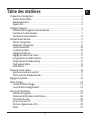 2
2
-
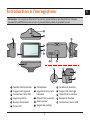 3
3
-
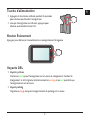 4
4
-
 5
5
-
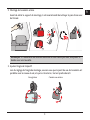 6
6
-
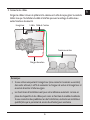 7
7
-
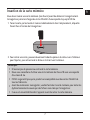 8
8
-
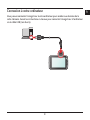 9
9
-
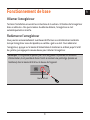 10
10
-
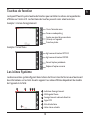 11
11
-
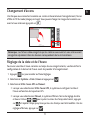 12
12
-
 13
13
-
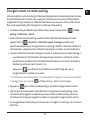 14
14
-
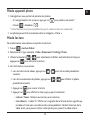 15
15
-
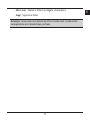 16
16
-
 17
17
-
 18
18
-
 19
19
-
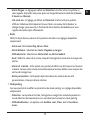 20
20
-
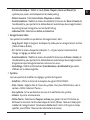 21
21
-
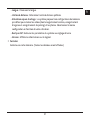 22
22
-
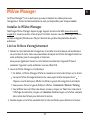 23
23
-
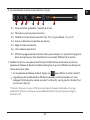 24
24
-
 25
25
-
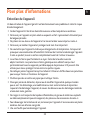 26
26
-
 27
27
-
 28
28
-
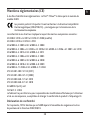 29
29
-
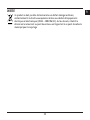 30
30
-
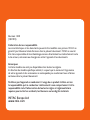 31
31
Mio MiVue 698 Dual Le manuel du propriétaire
- Catégorie
- Enregistreurs de disque
- Taper
- Le manuel du propriétaire
Documents connexes
-
Mio MiVue C310 Le manuel du propriétaire
-
Mio MiVue 698 Dual Mode d'emploi
-
Mio MiVue 786 Wi-Fi Manuel utilisateur
-
Mio MiVue 798 Le manuel du propriétaire
-
Mio MiVue 733 Wi-Fi Manuel utilisateur
-
Mio MiVue 752 Wi-Fi Dual Manuel utilisateur
-
Mio MiVue 388 Manuel utilisateur
-
Mio MiVue Rear Dash Cam for MiVue Drive 50-60 Series Le manuel du propriétaire
-
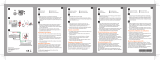 Mode d'Emploi pdf Mio MiVue A30 Mode d'emploi
Mode d'Emploi pdf Mio MiVue A30 Mode d'emploi
-
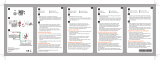 Mode d'Emploi pdf Mio MiVue A30 Le manuel du propriétaire
Mode d'Emploi pdf Mio MiVue A30 Le manuel du propriétaire